แอปอีเมลมีกล่องจดหมายพิเศษที่เรียกว่า ‘โฟกัส‘ ผู้ใช้สามารถเปิดใช้งานและปิดใช้งานได้ แต่แอปจะตัดสินใจว่าจะให้อีเมลใดปรากฏในกล่องจดหมายที่โฟกัส อีเมลอื่นทั้งหมดจะถูกจัดเรียงเป็นกล่องจดหมายที่เรียกว่า 'อื่น ๆ ' โดยทั่วไปอีเมลเหล่านี้จะสร้างขึ้นอัตโนมัติเช่นอีเมลที่คุณได้รับจากไซต์โซเชียลมีเดียเมื่อมีกิจกรรมใหม่ แอปนั้นถูกต้องที่จะแยกพวกมันออกมา แต่มันก็ผิดพลาดในบางครั้งหรือคุณอาจมีชีวิตอยู่เพื่อดูอีเมลบางอย่างในกล่องจดหมายมุ่งเน้นแม้ว่ามันจะมาจากไซต์โซเชียลมีเดีย นี่คือวิธีที่คุณสามารถย้ายข้อความไปยังกล่องรับข้อความที่โฟกัสในจดหมาย

ย้ายข้อความไปยังกล่องขาเข้าที่โฟกัส
เปิดเมลแล้วไปที่แท็บอื่น ๆ มองหาอีเมลที่คุณต้องการย้ายไปที่กล่องรับโฟกัส คลิกขวาและเลือกตัวเลือก“ ย้ายไปยังโฟกัส” จากเมนูบริบท
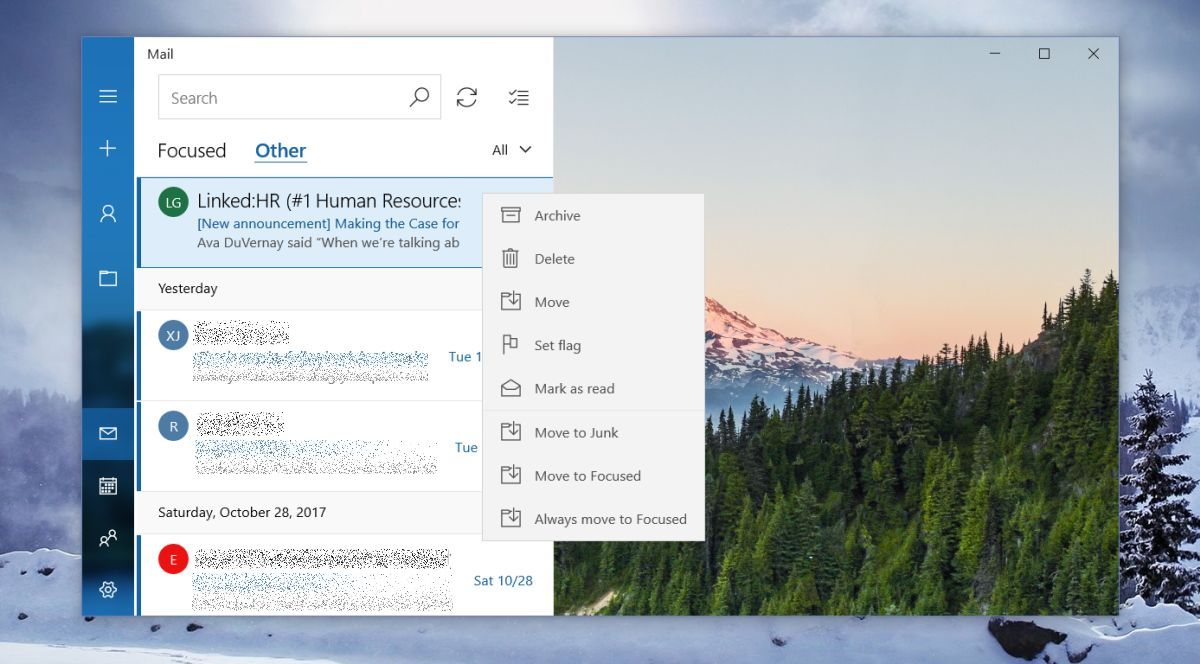
นี่จะเป็นการย้ายข้อความเพียงหนึ่งข้อความไปยังกล่องจดหมาย Focused ข้อความอื่นทั้งหมดที่มาจากผู้ส่งรายเดียวกันจะยังคงถูกส่งไปยังกล่องจดหมายอื่น ๆ
หากคุณต้องการย้ายข้อความทั้งหมดจากผู้ส่งเฉพาะไปยังกล่องขาเข้าโฟกัสให้คลิกขวาที่กล่องข้อความอื่น ๆ แล้วเลือกตัวเลือก“ ย้ายไปยังโฟกัสเสมอ” จากเมนูบริบท
ย้ายข้อความไปยังกล่องจดหมายอื่น ๆ
วิธีนี้ใช้ได้ทั้งสองทางเช่น คุณสามารถลบข้อความออกจากกล่องข้อความที่ถูกโฟกัสและส่งไปยังกล่องจดหมายอื่น ๆ ได้หากต้องการ กระบวนการนี้คล้ายกัน ไปที่กล่องรับข้อความที่โฟกัสแล้วคลิกขวาที่ข้อความที่คุณต้องการย้าย เลือก 'ย้ายไปยังผู้อื่น' จากเมนูบริบทเพื่อส่งข้อความนั้นไปยังกล่องจดหมายอื่น ๆ ข้อความในอนาคตทั้งหมดจากผู้ส่งรายเดียวกันจะยังคงปรากฏในกล่องจดหมายที่โฟกัส หากคุณต้องการให้ข้อความทั้งหมดจากผู้ส่งรายใดไปที่กล่องจดหมายอื่น ๆ แทนกล่องจดหมายมุ่งเน้นให้คลิกขวาและเลือก select ย้ายไปยังผู้อื่นเสมอ ’
มันไปโดยไม่บอกว่าคุณสามารถย้อนกลับได้ตลอดเวลาที่คุณต้องการ สิ่งที่คุณต้องทำคือคลิกขวาที่ข้อความและส่งไปยังกล่องจดหมายที่แตกต่างกันในแต่ละข้อความหรือผู้ส่ง
แอปอีเมลนั้นพื้นฐานมากหรือน้อย กล่องขาเข้า Focused เป็นหนึ่งในคุณสมบัติที่ชาญฉลาดกว่าในแอปอีเมล กล่องขาเข้า Focused เป็นคุณสมบัติที่ Microsoft คัดลอกมาจาก Outlook Microsoft มีแอพอีเมลที่มีความสามารถมากขึ้นสำหรับ Windows ในรูปแบบของ Outlook เนื่องจาก Mail มาพร้อมกับ Windows 10 นั่นคือฟรี บริษัท จึงไม่น่าจะพัฒนาการแข่งขันสำหรับแอปอีเมลหลัก มันทำให้แอปอีเมลนั้นมีความเกี่ยวข้องและถ้าเห็นว่าเหมาะสมก็จะเพิ่มคุณสมบัติที่ดีบางอย่างลงไป











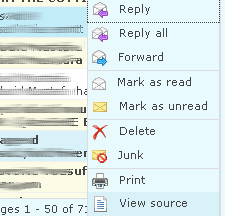
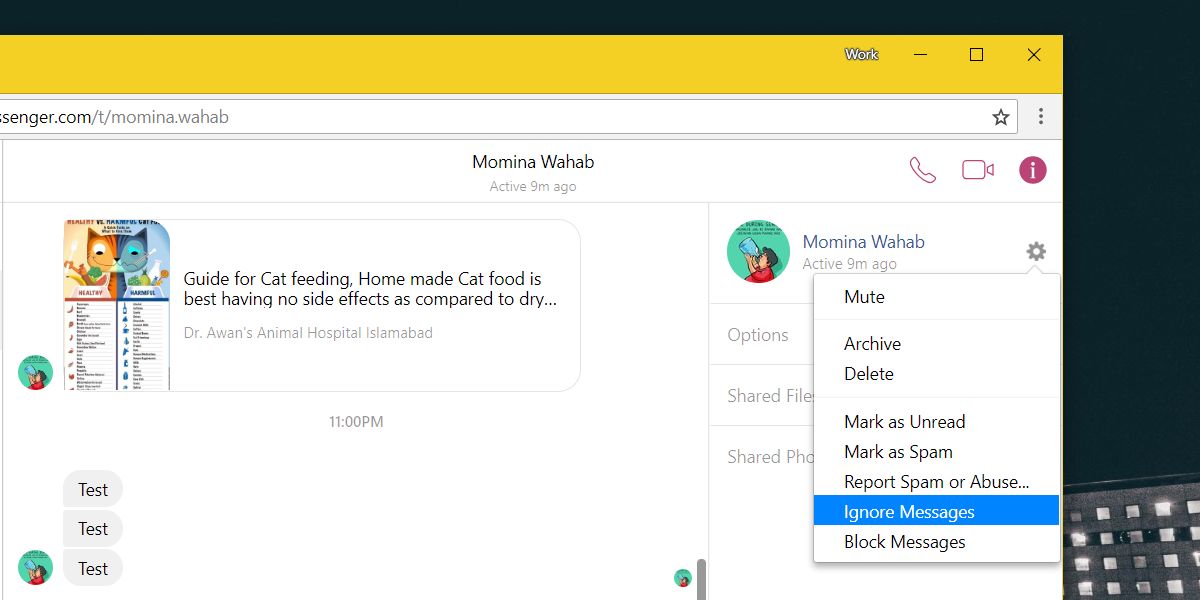
ความคิดเห็น